Sitemi WordPress.com’dan taşıma
Bir WordPress sitesini WordPress.com'dan taşıyorsanız, tüm içeriğinizi aldığınızdan emin olmak için özel talimatları izlemeniz gerekir. Sitenizi yeni barındırma konumunuza içe aktarmak için gereken tüm bilgileri içeren bir Genişletilebilir İşaretleme Dili (XML) dosyasını indirmek için yerleşik WordPress dışa aktarma aracını kullanabilirsiniz.
- Genel bölümünün altındaki Ayarlar’da sitenizi herkese açık olarak ayarlayın. Aksi takdirde görselleriniz aktarılmaz.
- Yorumlarınızı istenmeyen posta açısından inceleyin ve silin. Ayrıca beklemede olan yorumları onaylamak veya silmek için zaman ayırmalısınız.
- Kullanmadığınız tüm taslak sayfaları ve gönderileri kaldırarak sitenizi olabildiğince temizleyin.
Sitenizi WordPress.com'dan dışa aktarın
- WordPress.com panonuzda oturum açın.
- Soldaki menüden Araçlar’ı ve ardından Dışa Aktar’ı seçin.
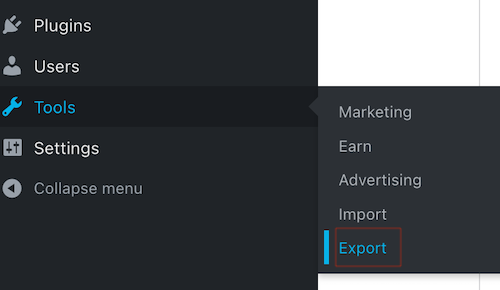
- İçeriği Dışa Aktar altında Tümünü Dışa Aktar seçeneğini belirleyin. Ardından, bu seçenek görüntülendiğinde İndir öğesini seçin (bu, e-postanıza bir indirme bağlantısı da gönderecektir).
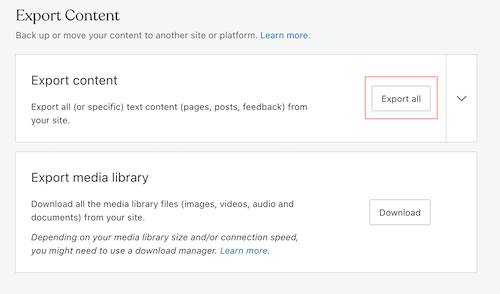 Not: Dışa aktarma aracı, görsellerinizi ve diğer ortamları taşır. Bu dışa aktarmanın bu medya dosyalarını içermediğini anlamak önemlidir. Bunun yerine, medya dosyalarınıza bağlantılar içerir ve XML dosyasını içe aktardıktan sonra içeriği içe aktarır.
Not: Dışa aktarma aracı, görsellerinizi ve diğer ortamları taşır. Bu dışa aktarmanın bu medya dosyalarını içermediğini anlamak önemlidir. Bunun yerine, medya dosyalarınıza bağlantılar içerir ve XML dosyasını içe aktardıktan sonra içeriği içe aktarır. - İndirdiğiniz dosyayı bulun ve ardından dosyayı açın ( Windows | Mac OS ).
- (İsteğe bağlı) Medya kitaplığını dışa aktar altında İndir seçeneğini belirleyerek medya kitaplığınızı dışa aktarın . Not: Bu medyanın doğrudan başka bir WordPress sitesine aktarılamayacağını anlamak önemlidir ( bu dışa aktarma seçeneği hakkında daha fazla bilgi edinin ).
WordPress.com sitenizi içe aktarın
WordPress siteniz için XML dosyasına sahip olduğunuza göre, dosyayı içe aktarmanın zamanı geldi!
- Yeni WordPress sitenizde oturum açın .
- Soldaki menüden Araçlar’ı ve ardından İçe Aktar’ı seçin.
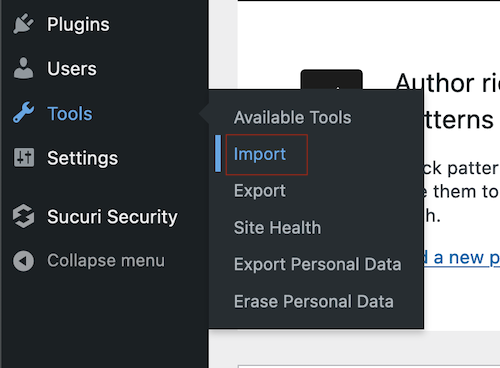
- WordPress’in altında Şimdi Yükle’yi seçin.
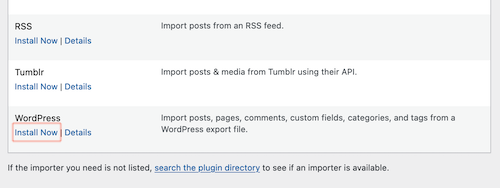
- İçe Aktarıcı yüklemeyi tamamladığında İçe Aktarıcıyı Çalıştır seçeneğini belirleyin.
- Gözat öğesini seçin ve indirdiğiniz ve açtığınız dosyayı bulun.
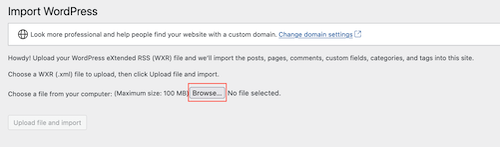
- Dosya yükle ve içe aktar öğesini seçin.

- (İsteğe Bağlı) Yazar Ata : İçe aktarma sırasında yeni veya mevcut bir yazar atayabilirsiniz.
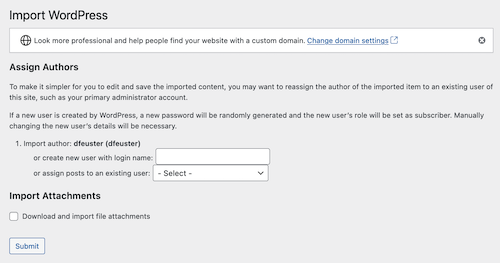
- (İsteğe Bağlı) Ekleri İçe Aktar : Dosya eklerinizi içe aktarabilirsiniz.
- Gönder öğesini seçin.
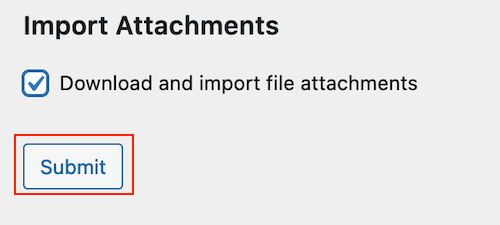
Tebrikler! WordPress.com sitenizi başarıyla içe aktardınız! Mevcut bir sitenin üzerine yazıyorsanız gezinti bilgilerinizi güncellemeniz gerekebilir.
İlgili adımlar
- Aboneli bir siteyi taşıyorsanız, Abonelik geçiş aracını kullanmanız gerekir.
- Yeni siteniz eski veya yeni bir alan adınızda yayınlanmaya hazırsa alan adınızı değiştirebilirsiniz . Siteniz Managed WordPress üzerinde ise, alan adınızı değiştirmek için bu talimatları izleyin.
Daha fazla bilgi
- WordPress.com adresindeki resmi belgelerde bu işlemi inceleyin.
- WordPress.org adresindeki resmi belgelerde bu işlemi inceleyin.